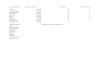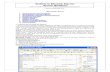MANUAL DE DATOS NO AGRUPADOS PARA EXEL REALIZADO POR: JAVIER GUAMAN ARIAS

Welcome message from author
This document is posted to help you gain knowledge. Please leave a comment to let me know what you think about it! Share it to your friends and learn new things together.
Transcript

MANUAL DE DATOS NO AGRUPADOS PARA EXEL
REALIZADO POR:
JAVIER GUAMAN ARIAS

Pasos para a seguir
• Ingresar datos
• Sacar la media
• Sacar la mediana
• Sacar la moda
• Sacar la varianza
• Sacar la desviación estándar.

• Formulario 1
• Realizar la tabla de datos.
• Información sobre la tabla de datos.
• Formulario 2
• Realizar el diagrama de barras

• Realizar el diagrama pastel
• Realizar el diagrama lineal
• Formulario 3
• Notas


Media 12,8
Mediana 13
Moda 13
Varianza 3,43157895
Desv. Estand. 1,85245214

FORMULARIO 1
Formula de la media.
=promedio(B2:B21)
Formula de la mediana.
=mediana(B2:B21)
Formula de la moda.
=moda(B2:B21)
Formula de la varianza.
=var(B2:B21)
Formula de la desviación estandar.
=desvest(B2:B21)

TABLA DE DATOS
DATOSN.
ESTUDIANTES F % FI ACM GRADOS
10 4 20% 4 72
12 4 20% 8 72
13 6 30% 14 108
14 1 5% 15 18
15 4 20% 19 72
16 1 5% 20 18
20 100% 360

INFORMACION SOBRE LA TABLA DE DATOS
• En la columna de datos se ingresan losdatos y si existen datos iguales seingresan una sola vez.
• En la columna de n. de estudiantes indicael numero de veces que se repiten losdatos.
• En F %(frecuencia porcentual) nos indicael porcentaje que representa el numerode veces que se repiten los datos.

• En la columna FI ACM (frecuenciaacumulada) son la sumatoria delnumero de veces que se repiten losdatos.
• En la columna GRADOS se incidacuantos grados de los 360 grados deldiagrama pastel, van a ocupar cadauna de los datos de acuerdo alnumero de veces que se repiten.

FORMULARIO 2
• Primero seleccionamos la columna de Nde Estudiantes y sin dejar la selecciónponemos =frecuencia(datos;grupos)
• En datos seleccionamos las celdas dondese encuentran los datos que seingresaron al principio y en gruposseleccionamos las celdas donde están losdatos en la tabla.
• Después aplastamos crtl+shifth+enter

La formula de la Frecuencia porcentual es lafrecuencia dividido para el numero total deestudiantes y por cien.
En el ejemplo =E2/20*100

• La frecuencia acumulada se copia laprimera cantidad acumulada y en lasegunda es la suma de la primera masla segunda, según en el ejemploanterior en G2 =E2 y en G3 =G2+E3 yluego arrastramos la formula.
• En GRADOS la formula es le frecuenciaporcentual por 3,6. es decir H2=F2*3,6

0
1
2
3
4
5
6
10 12 13 14 15 16
DIAGRAMA DE BARRAS

20%
20%
30%
5%
20%
5%
EJEMPLOS DE DIAGRAMA PASTEL
10
12
13
14
15
16

0
1
2
3
4
5
6
7
1 2 3 4 5 6
EJEMPLO DE DIAGRAMA LINEAL
CALIFICACIONES

FORMULARIO 3
• Para el diagrama de barras primeroseleccionamos los datos de numero deestudiante se da click eninsertar, seleccionamos columna yelegimos el modelo de nuestro agrado.
• Para el diagrama pastel selecionamos losdatos de la frecuencia porcentual, se daclick en insertar, seleccionamos circular yelegimos el modelo que deseemos.

• Para el diagrama lineal primeroseleccionamos los datos de numero deestudiante se da click eninsertar, seleccionamos línea yelegimos el modelo de nuestroagrado.

NOTAS
• Si queremos bloquear una celda cuando arrastramos y queremos que esa sirva para todo, debemos seleccionar la celda y luego presionamos f4

• Para editar los datos de los diagramasdamos click derecho sobre el grafica yseleccionamos seleccionar datos y seabre una ventana donde tenemostodas las opciones para editar losdiagramas como se indicara en lossiguientes graficos.


Related Documents